高展网为您带来《win10如何设置输入法(win10自带输入法在哪里设置)》,本文围绕win10如何设置输入法展开分析,讲述了关于win10如何设置输入法相关的内容,希望您能在本文中获取到有价值的信息!
我们在使用电脑的过程中,往往习惯固定使用某一种输入法,所以要怎么修改win10默认的输入法呢?下面,请一起来看看win10设置默认输入法的详细步骤。
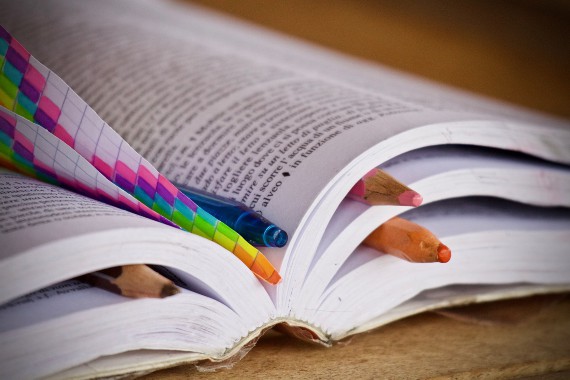
1、在Win10系统下,右键点击“开始”图标按钮,在弹出的菜单选项框中找到“控制面板”选项并点击它。
2、点击“控制面板”选项后,这个时候系统会打开的“控制面板”对话窗口。
3、在打开的“控制面板”对话窗口中,找到“时钟、语言和区域”下的“更换输入法”选项并点击它。
4、在跳转的“语言”对话窗口中,找到左侧的“高级设置”选项并点击它。
5、在高级设置对话窗口中,找到“替代默认输入法”项,默认是“中文(简体,中国)-不可用的输入法”。
6、接着我们将其选择需要设置为默认的输入法。如“中文(简体,中国)-搜狗拼音输入法”。再点击“保存”按钮。如保存后无效,则重启计算机。
《win10如何设置输入法(win10自带输入法在哪里设置)》来自网络,本文围绕win10如何设置输入法的观点不代表本网站,仅作参考。





